在使用智慧中小学app时,有时家长可能需要将自己的身份从学生家长修改为学生身份,以便更好地参与学习或管理个人学习资料。以下是详细的操作步骤,旨在帮助那些对此有兴趣了解的用户轻松完成身份切换。
一、登录智慧中小学app
首先,确保您已经安装了智慧中小学app,并通过正确的手机号和密码或验证码方式登录。登录后,您将看到app的主界面,包括“消息”、“学习”和“我”三大模块。
二、进入“我”模块并切换身份
1. 点击“我”模块:在app主界面下方,点击“我”进入个人中心页面。
2. 寻找切换按钮:在个人中心页面的右上角,找到并点击切换身份的按钮。这个按钮通常以一个头像或设置图标的形式出现。
3. 选择“修改身份”:在切换身份的选项中,选择“我是学生”,并点击“前往修改”。

三、退出所有班级和家庭
在修改身份之前,您需要先退出所有已加入的班级和家庭。这是为了确保身份切换后,您的个人信息和学习资料能够正确关联到新的身份下。
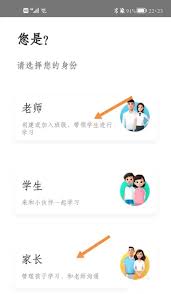
四、重新选择“学生”身份并完善资料
1. 选择“学生”身份:在退出班级和家庭后,返回切换身份的页面,重新选择“学生”作为您的身份。
2. 填写学生身份昵称:根据提示,填写一个新的昵称作为您在学生身份下的标识。
3. 完善个人资料:按照app的提示,逐步完善您的个人资料,包括姓名、年龄、学校等信息。这些信息将有助于app为您提供更加个性化的学习资源和服务。
五、确认身份切换并享受学生功能
完成资料填写后,点击“下一步”或“提交”按钮,确认身份切换。此时,您的身份已经从家长成功切换为学生。现在,您可以开始享受智慧中小学app为学生提供的各项功能和服务,包括浏览学习资源、参与在线课堂、提交作业等。
通过以上步骤,您可以轻松地在智慧中小学app中将家长身份修改为学生身份。希望这篇指南能够帮助到您,让您在智慧教育的道路上更加顺畅。






















